3 astuces intéressantes pour utiliser le Dock de votre Mac de manière plus productive
Divers / / February 14, 2022
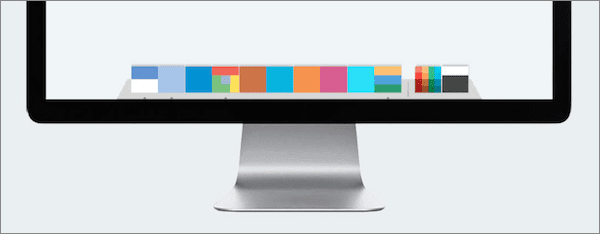
Pour les utilisateurs de Mac, le Dock peut être soit un outil que vous cachez et que vous n'utilisez jamais, soit quelque chose sur lequel vous comptez plusieurs fois par jour. Si vous faites partie de ce dernier groupe, voici quelques conseils qui vous permettront de transformer le Dock de votre Mac en un outil beaucoup plus productif.
Prêt pour eux? Commençons.
Noter: Assurez-vous de lire notre entrée précédente pour tirer encore plus parti du Dock sur votre Mac, ou l'une de nos nombreuses entrées sur rendre votre Mac plus productif.
1. Ajouter des espaces entre les icônes du Dock


Particulièrement utile si vous avez une tonne d'applications sur votre Dock.
Pour ajouter cet espace vide à votre Mac Dock, ouvrir la borne et collez la commande suivante :
les valeurs par défaut écrivent com.apple.dock persistent-apps -array-add '{tile-data={}; tile-type="spacer-tile";}'
Une fois cela fait, appuyez sur Entrée pour exécuter la commande, puis exécutez également cette commande pour redémarrer le Dock :
Quai killall
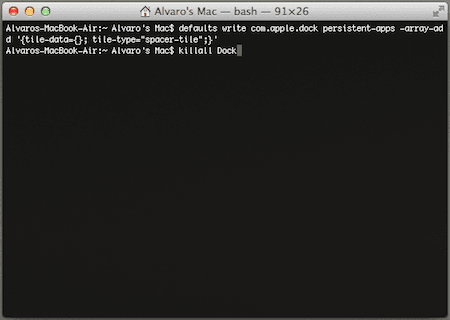
La partie la plus cool de ce hack? L'espace vide agit comme n'importe quel autre élément du Dock, donc tout ce que vous avez à faire pour supprimer l'espace est de le faire glisser hors du Dock.
Astuce utile : Pour cela ou d'autres modifications que vous apportez au Dock, vous remarquerez peut-être parfois que le Dock ne fonctionnera pas du tout. Si tel est le cas, ouvrez simplement le terminal et utilisez la commande mentionnée ci-dessus Quai killall pour le redémarrer mis à jour avec les dernières modifications.
2. Faites glisser des fichiers (et plus) pour les ouvrir
Cette fonctionnalité du Dock est assez pratique mais pas trop connue des utilisateurs de Mac. En bref, vous pouvez ouvrir des fichiers de presque toutes sortes en les faisant simplement glisser dans des applications compatibles sur le Dock. De cette façon, vous pouvez, par exemple, faire glisser une feuille de calcul Excel vers MS Excel sur le Dock pour l'ouvrir. De même, vous pouvez faire glisser cette même feuille de calcul dans Apple Numbers.

Ce n'est pas tout, car les fichiers ne sont pas les seuls éléments pouvant être déplacés. Le texte est un autre élément qui fonctionne avec cette fonctionnalité. Mettez simplement en surbrillance du texte depuis n'importe où sur votre Mac, puis faites-le glisser dans une application qui le prend en charge pour commencer à travailler dessus instantanément. Par exemple, vous pouvez faire glisser du texte dans l'application Mail pour commencer à composer un message, une URL dans Safari ou Chrome, etc.
3. Accédez à votre Dock même en plein écran
L'une des meilleures fonctionnalités les plus récentes d'OS X est, à mon avis, de pouvoir mettre les applications en mode plein écran. Cependant, lorsque vous le faites, le Dock se cache et faire glisser votre curseur ne l'affichera pas.
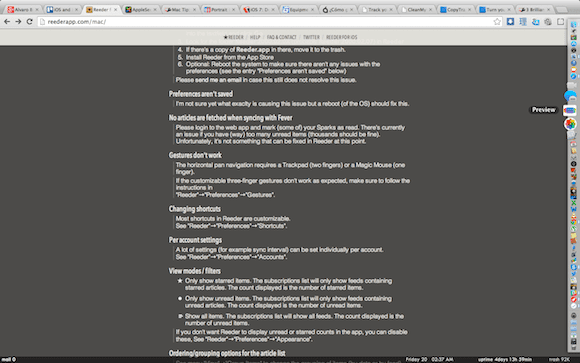
Eh bien, pour révéler le Dock même lorsque vous utilisez une application en plein écran, faites glisser le curseur vers le bord de l'écran une fois, puis arrêtez-vous, puis faites-le glisser à nouveau dans cette direction (même si le curseur est déjà au bord de l'écran) et vous verrez le Dock apparaître comme d'habitude.
Voilà. Profitez des conseils et soyez plus productif. Et restez dans les parages pour des tonnes d'entrées sympas et utiles comme celle-ci.
Dernière mise à jour le 03 février 2022
L'article ci-dessus peut contenir des liens d'affiliation qui aident à soutenir Guiding Tech. Cependant, cela n'affecte pas notre intégrité éditoriale. Le contenu reste impartial et authentique.



